Mas allá de las decenas y decenas de las nuevas y poderosas herramientas que encontramos dentro de Excel 2010... uno no deja el "cholulaje" de lado, y la Cinta de Opciones (Ribbon), con cada una de sus pestañas, presentan un impacto visual muy fuerte y es, definitivamente, un cambio radical en nuestra forma de trabajo. ¿Quién no se quedó sorprendido (y perdido) al abrir por primera vez Excel 2007 o la mas refinada versión 2010? Como todo, la utilización de esta cinta tiene su curva de aprendizaje, mas aún para los que practicamente habíamos descartado el mouse y manejábamos todo con "Alt" y sus respectivas letras. Pero en estas versiones esas letras cambiaron y las cosas se nos complicaron un poco. Aunque sobran buenas noticias también.
el cambio es realmente espectacular. La gente de Microsoft supo, una vez mas, generar una nueva forma de trabajo, a la vanguardia en este tipo de aplicaciones.
[+/-] Ver el resto / Ocultar
Lo malo: como ya mencioné, hace referencia a nuestros años y años con la clásica "barra de menús" presente en las ediciones anteriores. Otro punto en contra es la gran cantidad de espacio que ocupa en pantalla, aunque haciendo click derecho sobre cualquier parte de la cinca y seleccionando la opción "minimizar" las coas cambian bastante:
ahora nuestro espacio de trabajo se ve considerablemente "agrandado"
Otra mala: al principio cuesta mucho encontrar en donde está cada cosa, ya que hubo una reestructuración lógica del espacio de trabajo y agrupamiento de las herramientas. Pero, nada que no lleve un par de días superar.
Una muy buena: al contrario de las versiones anteriores, podemos personalizar casi cualquier aspecto, logrando una Cinta de Opciones a la medida de nuestras necesidades. Y hacia ahí nos dirigimos.
La cinta tiene Pestañas: archivo, inicio, insertar, diseño de página, fórmulas, datos, revisar y vista. Está también la pestaña "programador" (que incluye todos lo referente a Visual Basic), la cual no viene activada por defecto. Algunas de ellas conservan la "lógica" de la barra de menús.
Si no nos gustan los nombres que Microsoft le dió a cada pestaña.... bien, lo cambiamos. Nos dirigimos a la pestaña "archivo / opciones", casi al final del panel lateral izquierdo:
el siguiente paso es presionar "Opciones", para llamar al formulario en cuestión.,
ahora hacemos click en la ventana derecha. cada nodo es una pestaña; lo seleccionamos y luego presionamos "cambiar nombre"
Ahora expandimos un nodo, con click sobre el signo +. Cada uno de esos "subnodos" es un Grupo. Si vemos los botones debajo de la ventana, sabremos que estamos en condiciones de crear uno nuevo o bien cambiarle el nombre a uno existente:
observen el nodo "diseño de página" expandido. trabajaremos sobre él.
Agregaré un nuevo grupo y, desde la ventana de la izquierda, le colocaré comandos. Puedo "engancharlos" con el mouse y "tirarlos" dentro del nuevo grupo:
al modificar el nombre nos aparece este form, desde el cual podemos elegir un icono para el nuevo grupo.
Y queda:
Presionamos el "Aceptar" del formulario principal y vemos como quedó ahora nuestra pestaña "Diseño de Página", personalizada en los pasos anteriores:
a la derecha de la cinta observamos el grupo "Para el Blog", con las herramientas seleccionadas.
Ya terminada esta personalización, podemos pasar a la siguiente y (considero) la mas importante: agregar nuestra propia Pestaña. Y no es un dato menor: vamos a mi ejemplo de trabajo: graficos, macros, formatos, validaciones y alguna que otra cosa, para empezar. A esas opciones las tengo desparramadas en distintas pestañas y grupos a lo largo de toda la cinta, lo que me conlleva una buena cantidad de clicks extras ¿Por que no me personalizo una pestaña con todos esos items, para tenerlos fácilmente a mi alcance? Que pregunta, la verdad... que de vago, pero voy a aprovechar esta entrada del blog para dejarla lista:
hoy no me encuentro en mi faceta mas original... así que la llamaré "MiFicha". Noten como fui agregando grupos y dentro de ellos coloqué los comandos.
Así quedó:
en un solo lugar he reunido las herramientas mas utilizadas.
Puede llevar unos buenos minutos acomodar esta cinta a nuestras necesidades, pero vale la pena. Se termina ahorrando mucho tiempo y, tan importante, aplicamos la lógica propia de agrupamiento, la cual probablemente difiera de la que aplicó Microsoft al organizar la Cinta, lo cual nos ayudará a encontrar mucho mas rápido las cosas.
Recuerden que estas labores también las pueden realizar en Access, PowerPoint o Word, los otros tres programas mas utilizados de la suite.



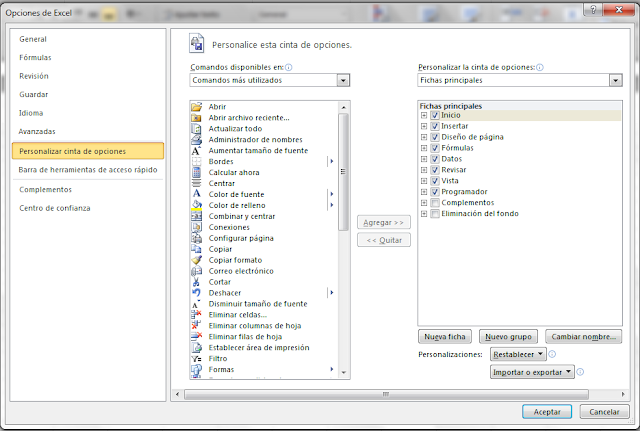






Comentarios
Publicar un comentario